WordPress'te Kullanıcı Etkinliği Nasıl İzlenir ve İzlenir?
Yayınlanan: 2021-10-11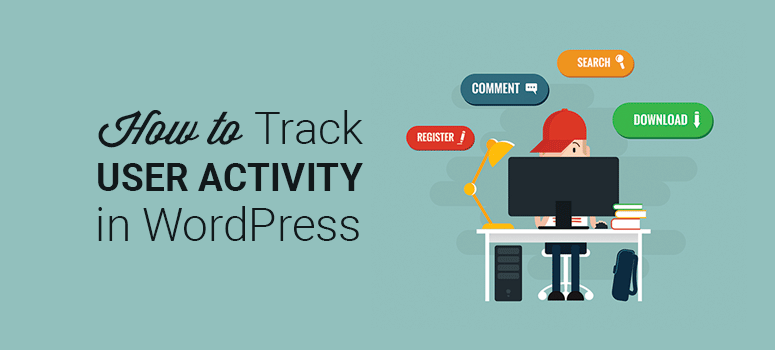
Web sitenizdeki kullanıcı etkinliğini izlemek ve izlemek istiyor musunuz?
İşletmeniz büyüdüğünde ve web sitenize daha fazla yazar ve üye eklediğinizde, kullanıcı etkinliğini her zaman kaydetmek önemlidir. Bu şekilde her kullanıcı kendi eylemlerinden sorumludur ve kritik durumlarda sorunun kaynağını hızlı bir şekilde tespit edebileceksiniz.
Kullanıcı etkinliği günlüklerini izlemek ve tutmak, olası herhangi bir güvenlik tehdidini veya kötü amaçlı etkinliği bulmaya da yardımcı olabilir. Bu sayede saldırı gerçekleşmeden önlem alabilir ve web sitenizi bilgisayar korsanlarından koruyabilirsiniz.
Bu makalede, web sitenizde neler olup bittiğini izleyebilmeniz için WordPress'teki kullanıcı etkinliğini nasıl kolayca izleyeceğinizi göstereceğiz.
WordPress'te Neden Kullanıcı Etkinliğini İzlemeli ve İzlemelisiniz?
Kullanıcı etkinliğini izlemek, dürüst hataları ve hataları belirlemeye yönelik olumlu bir adım olabilir.
Web siteniz çalışmayı durdurursa, neyin yanlış gittiğini ve ne zaman başladığını görmek için etkinlik günlüğüne bakabilirsiniz. Sorunları daha hızlı tespit edebilecek ve web sitenizi hemen düzeltmek için harekete geçebileceksiniz.
Bu aynı zamanda ekip üyeleriniz için dahili bir bilgi tabanı oluşturmaya da yardımcı olur. Kullanıcı etkinliği günlükleriyle en yaygın hataları not edebilir ve izlenecek en iyi uygulamalar için belgeler oluşturabilirsiniz.
Web sitenizde neler izleyebileceğinizi mi merak ediyorsunuz? İşte kullanım durumlarından bazıları:
- Yorum Denetleme: Aktif bir WordPress blogu ile yorumlar alırsınız ve yasal yorumları aktif olarak onaylamak için bir moderatöre veya birden fazla moderatöre ihtiyacınız vardır. Moderatörlerin etkinliğini izliyorsanız, onları hangi yorumların onaylanması gerektiği ve hangi yorumların blogunuzun politikasına uymadığı konusunda eğitebilirsiniz.
- Web Sitesi Güncellemeleri: Üzerinde aktif olarak çalışan birden fazla geliştirici ve tasarımcı bulunan büyük bir web siteniz varsa, belirli bir güncellemeyi hangi kişinin yaptığını bilmelisiniz. Bu şekilde hataları veya eksik güncellemeleri düzeltebilir ve ayrıca ekip üyelerinize bu konuda rehberlik edebilirsiniz.
- Tema/Eklentiler Kurulumu: Her WordPress web sitesi, çevrimiçi olarak çalışmak için bir tema ve birkaç eklenti gerektirir. Bir tema veya eklenti yüklediğinizde web sitenizin performansını etkileyebilir ve uyumsuzluk sorunlarına neden olabilir. Tüm eklentileri devre dışı bırakmak yerine, sorun başlamadan önce hangi eklentinin yüklendiğini bulmak için günlüğü kullanabilirsiniz.
- Bağlı Kuruluş Bağlantıları: Bağlı kuruluşlar, herhangi bir blog için gelir oluşturuculardır. Trafiği doğru web sitelerine gönderdiğinizden emin olmak için bağlı kuruluş bağlantılarınızda yapılan değişiklikleri izlemelisiniz.
Not: Birkaç yıl önce, WPBeginner'ın kurucusu Syed Balkhi, bazı bağlı kuruluş bağlantılarını değiştiren serbest çalışan bir geliştiriciyi yakaladı. Syed, kullanıcı etkinliği günlüğü eklentisinin yardımıyla sorunu tespit etti ve hızla düzeltti.
WordPress'te Kullanıcı Etkinliğini İzleme ve İzleme
Kullanıcı etkinliğini izleme ve izleme avantajlarından yararlanmanıza olanak tanıyan birçok araç vardır. Piyasadaki en iyi WordPress güvenlik ve kullanıcı etkinliği günlüğü eklentisi olan WP Activity Log'u kullanmanızı öneririz.
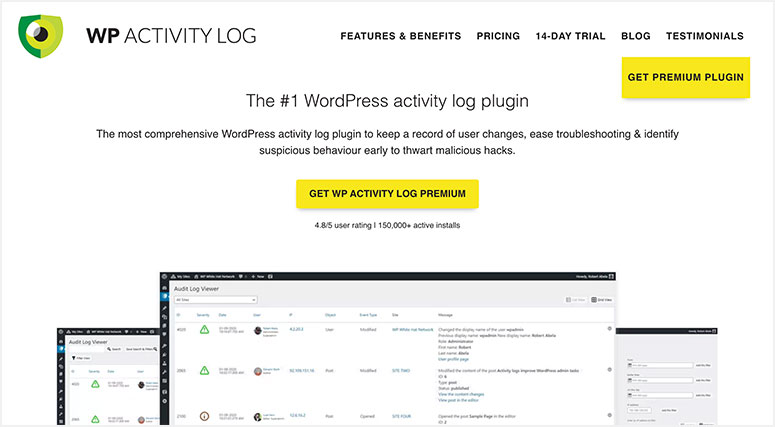
WP Activity Log güvenilir bir eklentidir ve birçok web sitemizde aktif olarak kullanıyoruz. Eklentiden bekleyebilecekleriniz şunlardır:
- WordPress kullanıcı etkinliğini izler
- Olası bir tehdidi/saldırıyı tanımlar
- Şüpheli davranışı aktif olarak izleyin
- Küçük sorunları giderir
- Önemli olaylar hakkında SMS ve e-posta bildirimleri gönderir
- Küçükten büyüğe olaylar için kapsamlı bir kullanıcı etkinliği günlüğü tutar
Tüm bu avantajlarla birlikte, WP Activity Log eklentisi ile WordPress'teki kullanıcı etkinliğini izlemeye ve izlemeye bakalım.
Adım 1. WP Etkinlik Günlüğü Eklentisini Kurun ve Etkinleştirin
Yapmanız gereken ilk şey, ziyaret etmek WP Activity Log web sitesini ziyaret edin ve eklentiyi satın alın.
Ardından, kurulum talimatlarını ve eklenti için bir indirme bağlantısını içeren bir e-posta alacaksınız. Eklentiyi web sitenize yükleyebilir ve etkinleştirebilirsiniz. Daha fazla ayrıntı için, bir WordPress eklentisinin nasıl kurulacağına ilişkin kılavuzumuza bakın.
Aktivasyon üzerine, eklenti sizden bir lisans anahtarı eklemenizi isteyecektir.
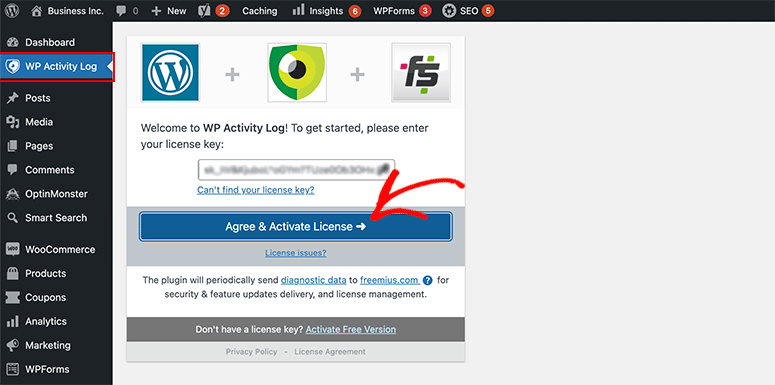
Lisans anahtarınızı kurulum talimatlarıyla aynı e-postada bulabilirsiniz.
Buraya yapıştırdıktan sonra, Kabul Et ve Lisansı Etkinleştir düğmesine tıklayın, başarı mesajını göreceksiniz.
Adım 2. WordPress'te Etkinlik Günlüğü Görüntüleyicisini İzleyin
Varsayılan olarak, aktivite günlüğü görüntüleyici web sitenizdeki tüm hareketleri izleyecektir. Buna kullanıcı oturum açmaları, eklenti kurulumları vb. dahildir.
WP Etkinlik Günlüğünü ziyaret etmeniz gerekecek » Kullanıcı etkinliği günlüğünü izlemek için WordPress yönetici panonuzdaki Günlük Görüntüleyici sayfası.

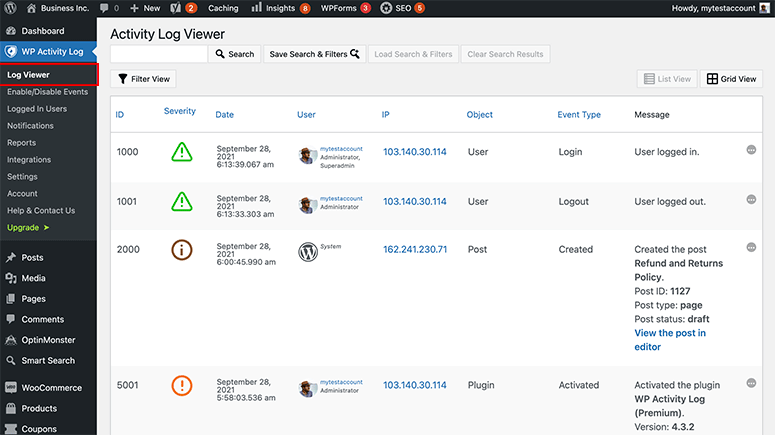
Size aşağıdaki gibi ayrıntıları gösterir:
- önem
- Faaliyet tarihi
- Kullanıcı detayları
- IP adresi
- Nesne
- Etkinlik tipi
- Etkinlik mesajı.
Örneğin, sitenize bir eklenti yüklendiğinde, etkinlik günlüğünde, eklenti ayrıntılarıyla birlikte eklentiyi hangi kullanıcının, ne zaman yüklediğini görebilirsiniz.
Artık sitenizde olup bitenlerden her zaman haberdar olursunuz.
Adım 3. WordPress'te Etkinlik ve Etkinlik İzlemeyi Kontrol Edin
Kullanıcı etkinliği günlüklerini kontrol etmek ve web sitenizdeki belirli olayları izlemek istiyorsanız, WP Etkinlik Günlüğü » Etkinlikleri Etkinleştir/Devre Dışı Bırak sayfasını ziyaret etmeniz gerekir.
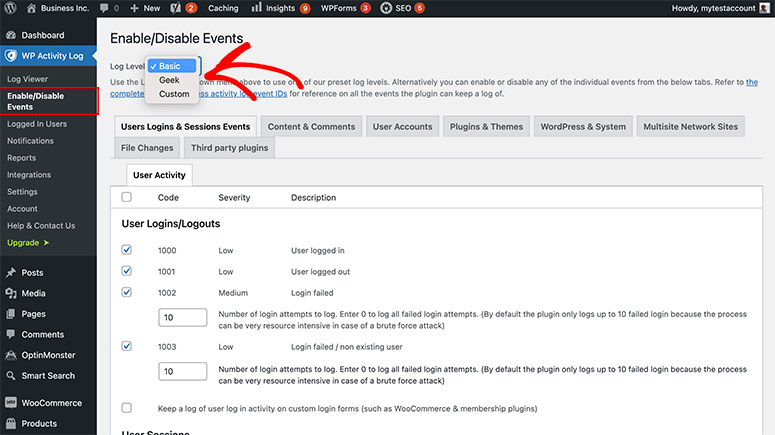
Temel, geek ve özel dahil olmak üzere üç tür Günlük Düzeyi sunar. Açılır menüden bir günlük seviyesi seçebilirsiniz ve bu, aşağıdaki olayları gösterecektir.
Web sitenizde izlemek istediğiniz olayları etkinleştirmek/devre dışı bırakmak için onay işareti koyabilirsiniz. Bu şekilde, günlük görüntüleyicide hangi olayı veya kullanıcı etkinliğini görmek istediğinizi kontrol edebilirsiniz.
Şunlar için birden fazla sekmeye sahiptir:
- Kullanıcı oturumları ve oturum olayları
- İçerik ve yorumlar
- Kullanıcı hesapları
- Eklenti ve temalar
- WordPress ve sistem
- Çok siteli ağ siteleri
- Dosya değişiklikleri
- Üçüncü taraf eklentileri.
Etkinlikleri etkinleştirmek veya devre dışı bırakmak için her sekmeye geçebilir ve ayarları tercihlerinize göre yapılandırabilirsiniz.
Adım 4. WordPress Sitenizde Oturum Açmış Kullanıcıları İzleyin
Hızlı işlemler için web sitenizdeki aktif kullanıcıları izlemeniz gerekebilir. Oturum açmış kullanıcıları görmek için WordPress yönetici kontrol panelinizden WP Etkinlik Günlüğü » Oturum Açmış Kullanıcılar sayfasını ziyaret edin.
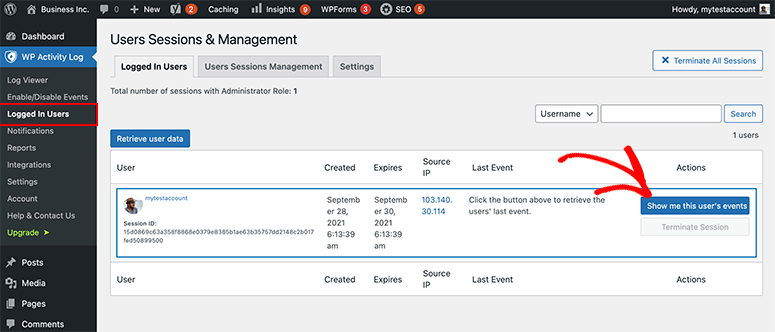
Bu sayfa, web sitenizde oturum açmış tüm kullanıcıları gösterecektir. İstenmeyen bir kullanıcı bulursanız, Oturumu Sonlandır düğmesine tıklayarak bu kullanıcının oturumunu zorla kapatabilirsiniz.
Web sitenizde şüpheli etkinlik bulduğunuzda yardımcı olur. Ayrıca her şeyin doğru sırada olduğundan emin olmak için belirli kullanıcının faaliyetlerini ve olaylarını buradan izleyebilirsiniz.
Adım 5. Kullanıcı Aktivite Günlüğü Raporlarını İndirin
Şimdiye kadar, WordPress'te kullanıcı etkinliğini nasıl izleyeceğinizi ve izleyeceğinizi biliyorsunuz. Ayrıca sadece birkaç tıklama ile web sitenizdeki herhangi bir eylemi veya olayı kontrol edebilirsiniz.
WP Activity Log eklentisinin en iyi yanı, günlük raporlarını indirmenize izin vermesidir. Bu, kullanıcı etkinliğinin bir kopyasını bir güvenlik ekibine göndermek veya bilgisayarınızda bir kaydını tutmak istiyorsanız yararlıdır.
Bunu yapmak için, raporları oluşturabileceğiniz ve yapılandırabileceğiniz WordPress yönetici alanınızdaki WP Etkinlik Günlüğü » Raporlar sayfasını ziyaret etmeniz gerekir.
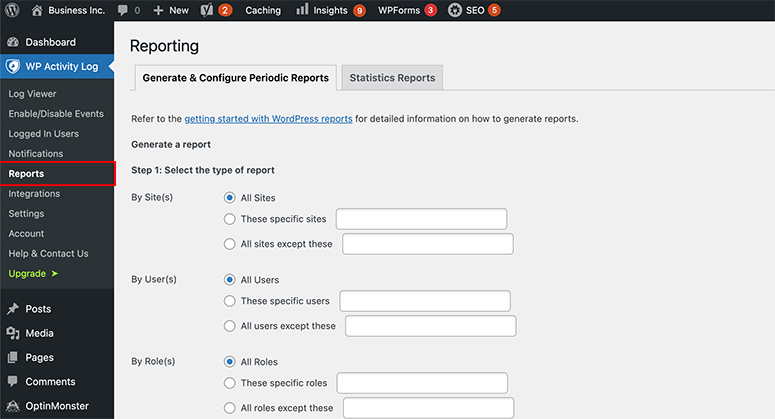
İndirmeniz gereken rapor türünü seçerek başlayın. Tüm site için raporlar oluşturabilir veya bunları kullanıcılara, rollere, IP adreslerine vb. göre filtreleyebilirsiniz.
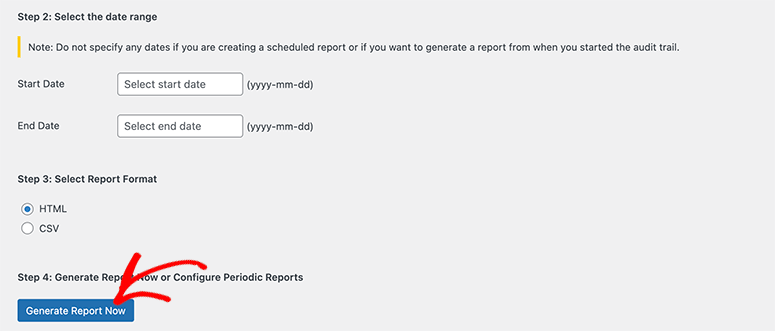
Raporu seçtikten sonra bir tarih aralığı ve rapor formatı seçmeniz gerekecektir. Son olarak, aktivite günlüğü raporunu indirmek için Şimdi Rapor Oluştur düğmesine tıklayın.
E-posta adresinizle ilgili günlük, haftalık, aylık ve üç aylık raporları otomatik olarak almak için herhangi bir rapor yapılandırmasını da kullanabilirsiniz.
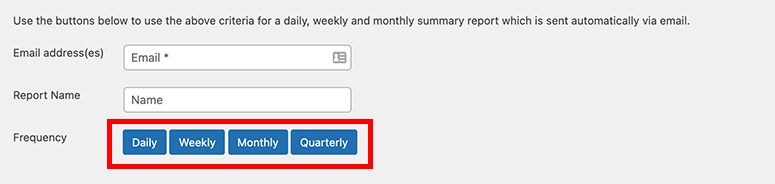
E-posta adresini, rapor adını ekleyin ve e-postanızda etkinlik günlüğü raporunu almak istediğiniz sıklığı seçin.
Bununla, artık WordPress sitenizdeki kullanıcı etkinliğini nasıl izleyeceğinizi biliyorsunuz. WP Activity Log ile gerçekten bu kadar basit.
Sizin için sahip olduğumuz tek şey bu. Bu makalenin, WordPress'teki kullanıcı etkinliğini izlemenin ve izlemenin en kolay yolunu öğrenmenize yardımcı olduğunu umuyoruz.
Artık WordPress kullanıcılarınızı takip ettiğinize göre, ziyaretçilerinizi takip etmeye başlayabilirsiniz. Sizin için şu faydalı rehberlerimiz var:
- Bir Kullanıcı Form Göndermeden Önce Kullanıcı Yolculuğunu Nasıl İzlersiniz?
- WordPress'te Gerçek Zamanlı Kullanıcı Bildirimleri Nasıl Gösterilir?
- Google Analytics ile WordPress'te Kullanıcı İzleme Nasıl Kurulur
Bu makaleler ayrıca, sitenizde ne yaptıklarını öğrenmek için hedef kitlenizi izlemenize yardımcı olacaktır. Web sitenizi doğru yönde büyütmek için veriye dayalı kararlar alabilmeniz için kullanıcı yolculuğunu görebileceksiniz.
